NuGet パッケージマネージャでパッケージをインストールする
2014/12/3
文書番号:20199
「NuGet をインストールする」では NuGet をインストールしました。
この NuGet を使ってパッケージをインストールしてみます。
今回は「ClosedXML」というパッケージをインストールしてみます。
他のパッケージも同じようにインストールできます。
【インストール手順】
- [ツール] - [NuGet パッケージ マネージャー] から [ソリューションの NuGet パッケージの管理] をクリックします。
※このメニューはソリューションを保存しないと出てこないです。

クリックで拡大 - 検索ボックスに「Closed」などと入力します。
検索結果にインストールしたいパッケージが出てきたら「インストール」ボタンをクリックします。
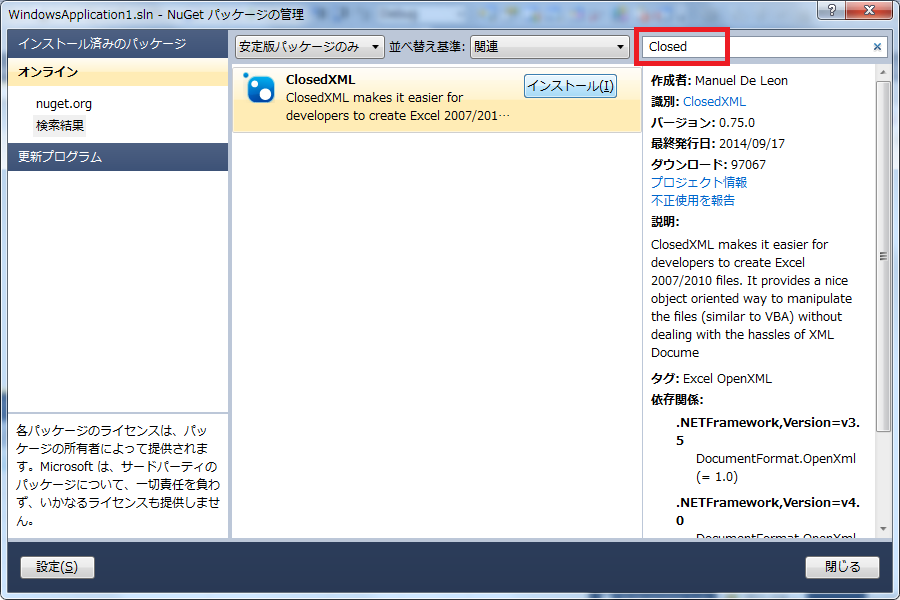
クリックで拡大 - インストール対象のプロジェクトを選択します。
チェックをつけたら「OK」ボタンをクリックします。
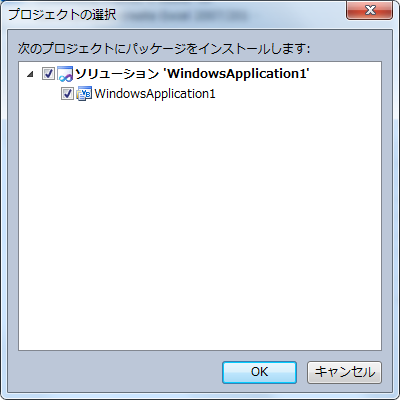
クリックで拡大 - インストール中です。しばらく待ちます。

クリックで拡大 - インストールが完了すると元の画面が表示されます。
インストールしたパッケージ名の右上に緑のチェックマークが付いていれば成功です。
「閉じる」ボタンをクリックして終了します。
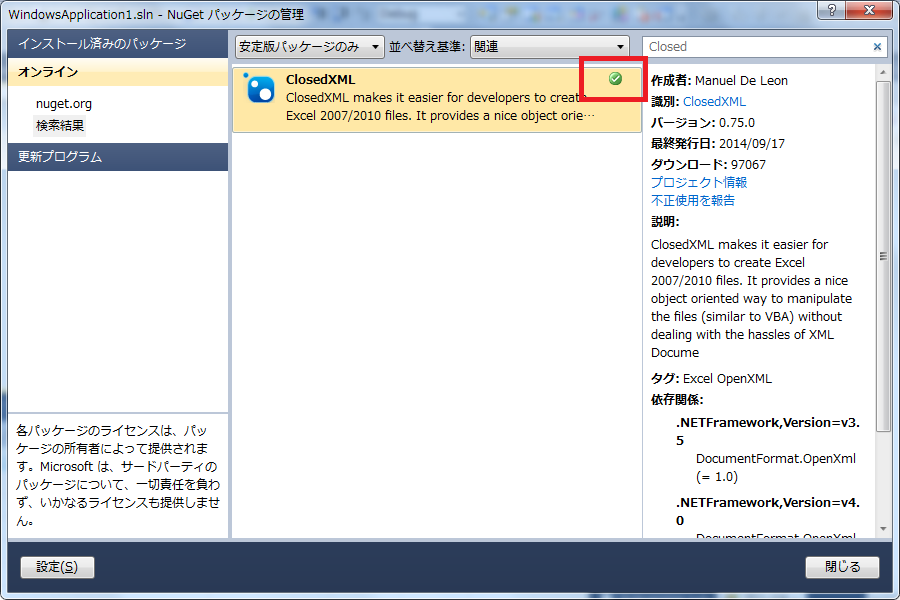
クリックで拡大 - 参照設定の中に「ClosedXML」が入っています。
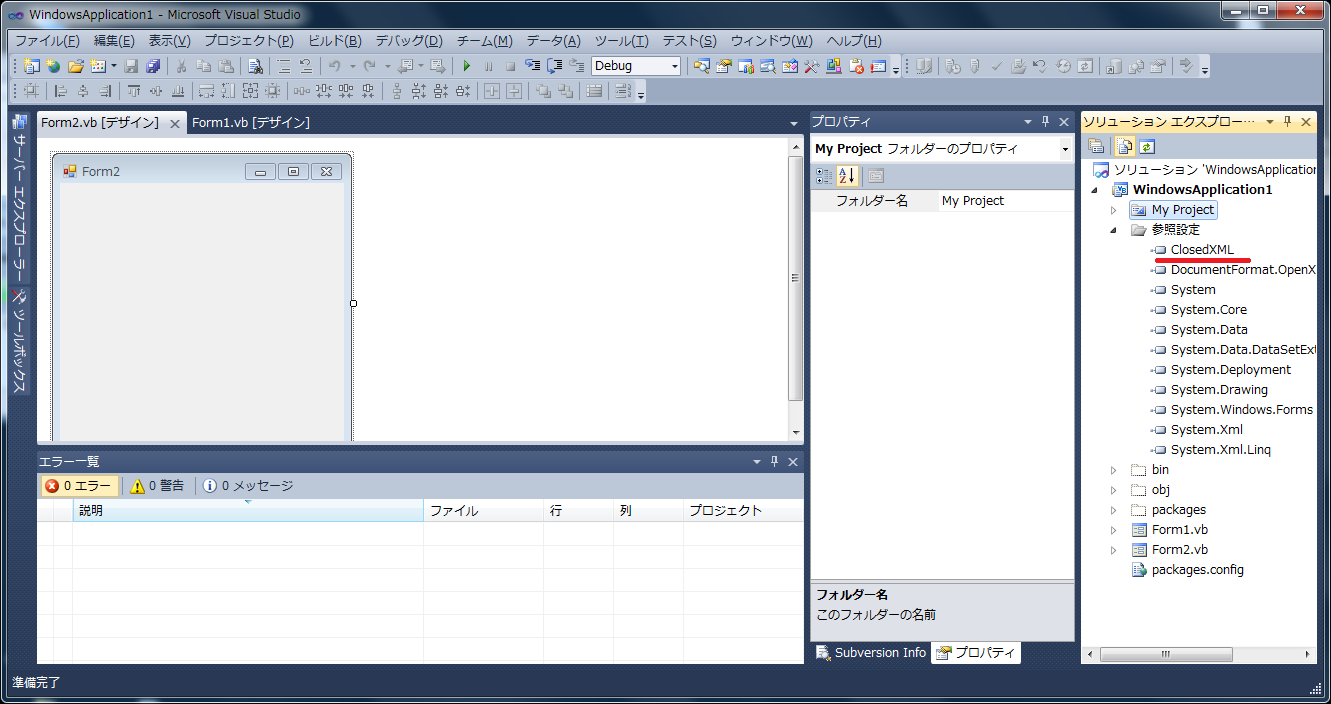
クリックで拡大 - 「packages.config」を開くと含まれているパッケージとそのバージョンを確認することができます。
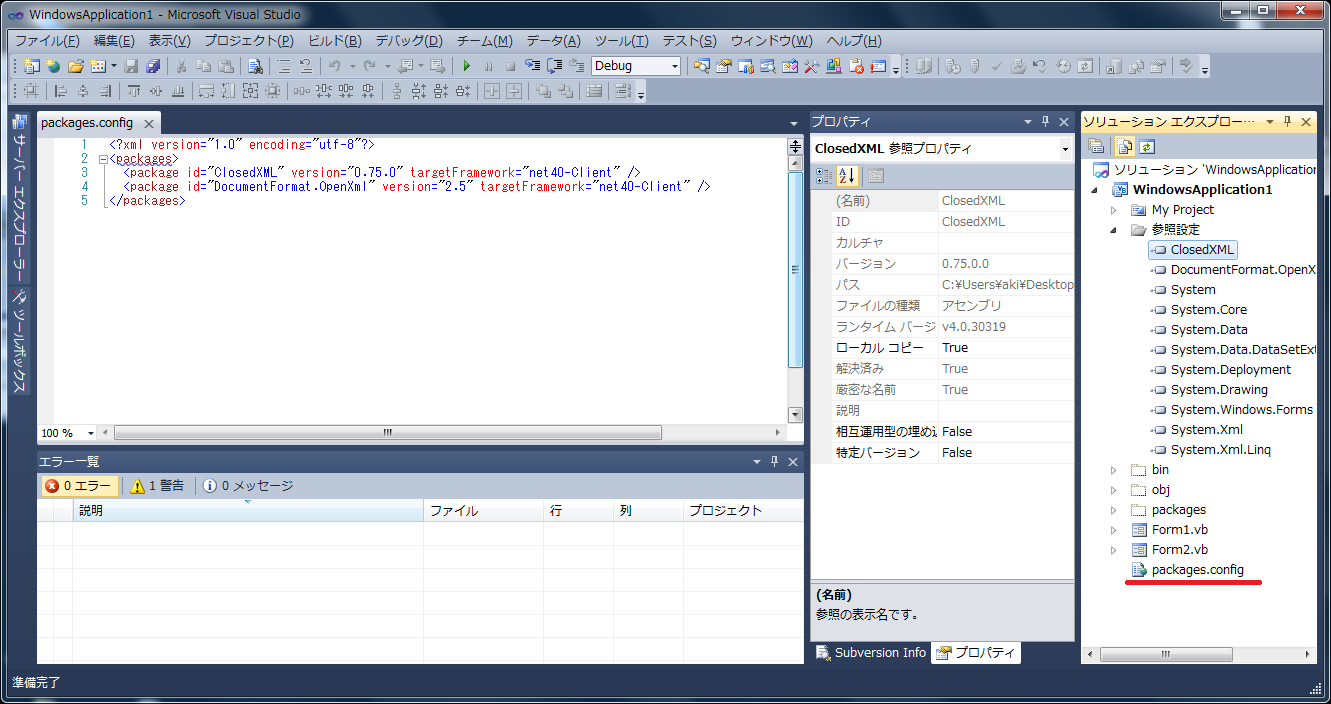
クリックで拡大

